2007年8月27日
8000655501
| Category | : 安裝及操作 |
| Description | : 印表機配件及其功能 |
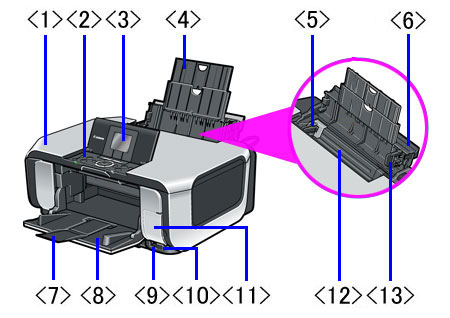
|
< 1 >
|
文檔蓋
|
:
|
在原稿玻璃上載入文件時,打開文檔蓋。
|
|
< 2 >
|
操作面板
|
:
|
用於更改設定或操作本機。
|
|
< 3 >
|
LCD
|
:
|
顯示訊息、功能表選項與工作狀態。
|
|
< 4 >
|
托紙架
|
:
|
支援托盤上導入的紙張。載入紙張前拉出托紙架。要拉出托紙架,請將手指放到圓形凹痕裡並完全拉出擴展架。
|
|
< 5 >
|
導紙器
|
:
|
載入紙張時,請捏住旋鈕並將導紙器與紙張的左側邊緣對齊。
|
|
< 6 >
|
送紙器蓋
|
:
|
打開此蓋在後端托盤中載入紙張。
|
|
< 7 >
|
出紙托盤擴展架
|
:
|
支援列印輸出。列印前拉出出紙托盤擴展架。
|
|
< 8 >
|
出紙托盤
|
:
|
從這輸出列印的紙張。列印前開啟出紙托盤。
|
|
< 9 >
|
直接列印連接埠
|
:
|
直接從支援 PictBridge 的數位相機或數位視訊攝影機列印時使用。
插入選配的藍芽組件 BU-20 允許您透過藍芽通訊進行無線列印。 |
|
< 10 >
|
IrDA 連接埠
|
:
|
透過紅外線通訊接收從流動電話傳送的相片資料。
|
|
< 11 >
|
記憶卡插槽蓋
|
:
|
開啟插槽蓋插入記憶卡。
|
|
< 12 >
|
後端托盤
|
:
|
可以輕鬆地載入多種紙張。
可以一次裝載一頁或多頁紙張,並且每次會自動送入一頁紙張。 |
|
< 13 >
|
托紙架導紙器
|
:
|
將紙張的右側與托紙架導紙器對齊。
|
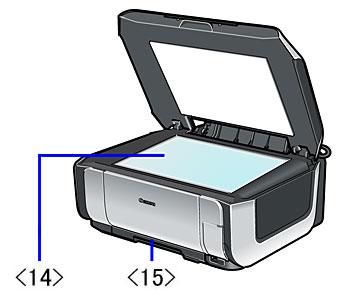
|
< 14 >
|
原稿玻璃
|
:
|
用於載入要處理的文件。
|
|
< 15 >
|
紙匣
|
:
|
在此載入常用的紙張,並將其插入本機。
可以一次裝載一頁或多頁紙張,並且每次會自動送入一頁紙張。(信用卡大小的紙張及相片貼紙除外。) |
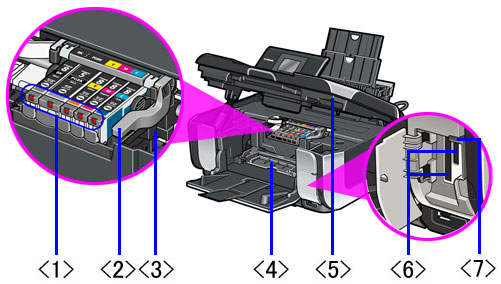
|
< 1 >
|
墨水指示燈
|
:
|
紅色亮起或閃爍以指示墨水盒的狀態。
|
|
< 2 >
|
列印頭鎖定桿
|
:
|
將列印頭鎖定在固定座內。僅在更換列印頭時提起列印頭鎖定桿。
|
|
< 3 >
|
列印頭固定座
|
:
|
在此安裝列印頭。
|
|
< 4 >
|
內蓋
|
:
|
安裝 CD-R 托盤或更換墨水盒/列印頭時打開內蓋。
|
|
< 5 >
|
掃描單元(印表機蓋)
|
:
|
這是掃描文件的單元。打開掃描單元以更換墨水盒或取出夾紙。
|
|
< 6 >
|
記憶卡插槽
|
:
|
將記憶卡插入記憶卡插槽。
|
|
< 7 >
|
存取指示燈
|
:
|
記憶卡插在卡槽中時此指示燈亮起。當本機從記憶卡讀取資料或寫入資料時此指示燈閃爍。
|
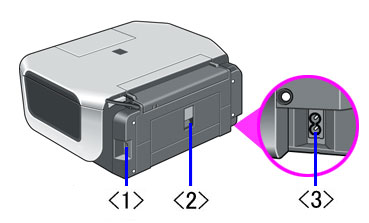
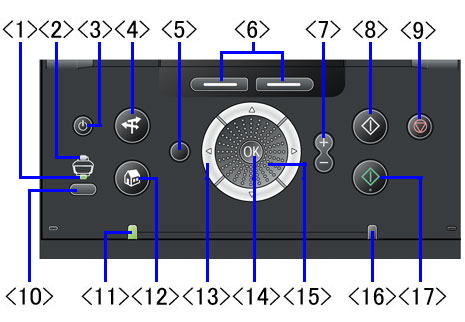
|
< 1 >
|
紙匣指示燈
|
:
|
當選擇紙匣作為紙張來源時此指示燈亮起。
|
|
< 2 >
|
後端托盤指示燈
|
:
|
當選擇後端托盤作為紙張來源時此指示燈亮起。
|
|
< 3 >
|
開/關按鈕
|
:
|
開啟本機與關閉本機。
|
|
< 4 >
|
NAVI 按鈕
|
:
|
允許您從「您想執行什麼工作」開始。
|
|
< 5 >
|
返回按鈕
|
:
|
允許您返回到上一螢幕。
|
|
< 6 >
|
功能按鈕
|
:
|
當 LCD 螢幕底部顯示功能表時,使用這些按鈕指定選項(如有需要)。
|
|
< 7 >
|
+ / - 按鈕
|
:
|
指定影印份數。
|
|
< 8 >
|
黑白按鈕
|
:
|
啟動黑白影印或相片掃描。
|
|
< 9 >
|
停止/重新設定按鈕
|
:
|
取消操作。按下以取消正在進行的列印作業。
|
|
< 10 >
|
送紙轉換按鈕
|
:
|
轉換紙張來源。在後端托盤與紙匣間轉換紙張來源。
|
|
< 11 >
|
電源狀態顯示燈
|
:
|
以綠色亮起或閃爍,指示電源狀態。
|
|
< 12 >
|
HOME 按鈕
|
:
|
顯示 HOME 螢幕。
|
|
< 13 >
|
上/下/右/左箭頭按鈕
|
:
|
幫助您滾動功能表選項或影像,並增加或減少影印份數。
|
|
< 14 >
|
確定按鈕
|
:
|
確定功能表選項或設定項目。
而且,可在列印錯誤被解決或清除夾紙後將機器恢復至正常工作。 |
|
< 15 >
|
簡易操控轉盤
|
:
|
往左或右轉動以選取功能表選項或影像。
|
|
< 16 >
|
警告指示燈
|
:
|
當發生錯誤或當紙張或墨水耗盡時,此指示燈以橙色亮起/閃爍。
|
|
< 17 >
|
彩色按鈕
|
:
|
啟動彩色影印/彩色相片列印/彩色掃描。
|